Google Chrome telah menjadi raja penguasa kerajaan browser Internet selama 10 tahun terakhir dan terus bertambah. Chrome menjadi browser paling populer di dunia pada Desember 2011. Browser saat ini memegang 65 persen pangsa pasar yang mencengangkan. Ada perbedaan 40 persen antara Chrome dan browser yang saat ini memegang posisi kedua, Safari Apple.
Dengan kata lain, 65 persen pengguna Internet mengandalkan Chrome setiap hari. Tapi apa yang Anda lakukan ketika platform kolaborasi tim paling populer di dunia, Tim Microsoft, tidak akan dimuat di Chrome?
Jika Anda sedang terburu-buru, Anda segera beralih ke browser lain. Tetapi jika Anda menyukai browser Chrome Anda, Anda sedang mencari cara untuk memecahkan masalah.
Omong-omong, jika Teams mengatakan versi browser Anda saat ini tidak didukung, panduan pemecahan masalah ini memiliki semua solusi yang Anda butuhkan untuk memperbaiki masalah.
Cara Memperbaiki Tim Microsoft Tidak Bekerja di Chrome
Perbarui Chrome
Hal pertama yang pertama, pastikan Anda tidak menjalankan versi Chrome yang sudah ketinggalan zaman. Klik pada menu browser, pergi ke
Membantu dan pilih Tentang Google Chrome.Chrome akan secara otomatis mulai memeriksa pembaruan dan memasang versi terbaru.

Aktifkan Cookie Pihak Ketiga untuk Tim
Jika Anda memblokir cookie pihak ketiga di pengaturan Chrome, Teams tidak akan dimuat dengan benar. Coba aktifkan cookie untuk Teams.microsoft.com.
- Pergi ke Pengaturan dan klik Privasi dan keamanan.
- Lalu pergi ke Cookie dan data situs lainnya.
- Memungkinkan Blokir cookie pihak ketiga di Penyamaran.
- Dibawah Situs yang selalu dapat menggunakan cookie, Menambahkan tim.microsoft.com.
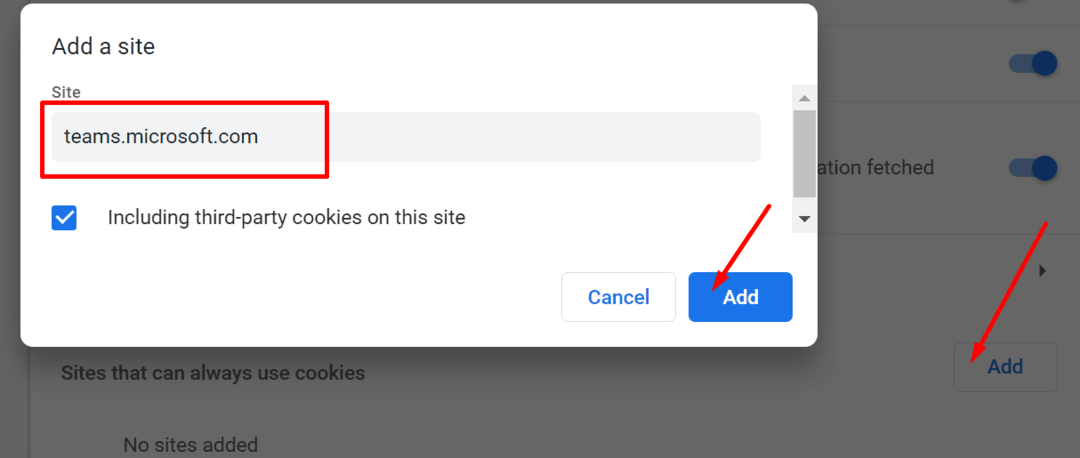
- Segarkan Chrome dan muat Teams lagi.
Bersihkan Cache
Jangan biarkan cache merusak pengalaman Teams Anda di Chrome. Berikut cara menghapus file cache Anda:
- Klik Opsi lainnya dan pilih Pengaturan.
- Kemudian klik Sejarah dua kali.
- Pilih Menghapus data pencarian.
- Pilih rentang waktu (4 minggu) dan centang opsi pertama dan ketiga (Riwayat penjelajahan dan Gambar dan file dalam cache).

- tekan Hapus data tombol lalu segarkan Chrome. Periksa apakah Anda dapat memuat Teams.
Nonaktifkan Ekstensi
Ekstensi browser Anda mungkin memblokir skrip Teams tertentu yang mencegah Anda terhubung ke platform. Nonaktifkan semua ekstensi Anda, segarkan tab Teams Anda, dan coba lagi.
- Klik Lebih banyak pilihan → Lebih banyak alat → Ekstensi.
- Nonaktifkan semua ekstensi Anda secara manual.

Setel ulang Chrome
Menyetel ulang Chrome ke setelan default dapat membantu Anda melewati masalah ini.
- Pergi ke Pengaturan dan ketik 'mengatur ulang' di bilah pencarian.
- Kemudian klik Kembalikan pengaturan ke default aslinya dan tekan Setel ulang pengaturan tombol.

Instal ulang Teams dan Chrome
Sebagai upaya terakhir, sebelum beralih ke browser lain, coba instal ulang Teams dan Chrome.
- Pergi ke Panel kendali → Program → Copot pemasangan program.
- Kemudian pilih Tim dan klik pada Copot pemasangan tombol.

- Jenis %appdata%\Microsoft\teams di bilah Pencarian Windows.
- Hapus semua file dari folder berikut: Cache, Blob_storage, database, GPUCache, Penyimpanan Lokal, dan folder tmp.
- Kemudian hapus hanya file .db. dari folder IndexedDB.
- Ulangi langkah-langkah di atas dengan Chrome untuk mencopot pemasangan browser. Restart komputer Anda setelah menguninstall kedua program.
- Selanjutnya, unduh dan instal Teams dan Chrome lagi. Periksa hasilnya.
Periksa Pengaturan Tanggal dan Waktu
Jika Anda tidak menggunakan pengaturan tanggal dan waktu yang benar untuk lokasi Anda saat ini, Klien Web Teams akan mengalami masalah saat menyambung ke server. Jadi, mungkin Chrome tidak bisa disalahkan.
- Keluar dari Chrome.
- Pergi ke Pengaturan → Waktu dan bahasa.
- Kemudian biarkan Windows memilih waktu dan zona waktu secara otomatis.
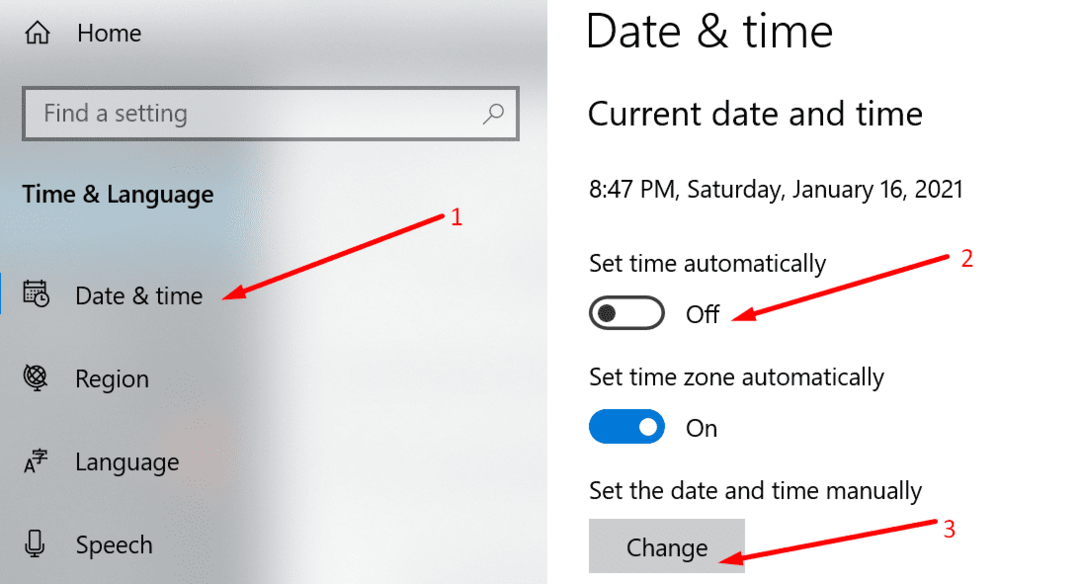
Kesimpulan
Jika Teams tidak dapat dimuat di Google Chrome, pastikan cookie pihak ketiga diizinkan. Kemudian bersihkan cache, dan nonaktifkan ekstensi Anda. Jika tidak berhasil, coba setel ulang atau instal ulang Chrome.
Kami harap perbaikan dalam panduan ini membantu Anda menyelesaikan masalah ini. Kami ingin mendengar tanggapan Anda. Jangan ragu untuk memberi kami komentar di bawah ini.